Ha helyi fiókot használ a Windows 10 rendszerbe való bejelentkezéshez, akkor valószínűleg egy jó jelszó-visszaállító lemez létrehozása, ha elfelejtené a jelenlegi jelszavát. Mindössze 5 percet kell igénybe venni, és egy tartalék USB-kártyát. Elég sok mindenkinek van néhány ilyen kis USB-botja, amit az eseményeken vagy a bankok által körülvett bankoknál stb. Kap, stb.
Érdemes megjegyezni, hogy nem hozhat létre jelszó-visszaállító lemezt, ha a Microsoft-fiókjával bejelentkezik a Windows rendszerbe. Ez a fajta értelemben is fontos, mivel online fiók, és a Microsoft webhelyére való visszatéréssel visszaállíthatja a jelszót.
Egy másik dolog, amire emlékeznünk kell, hogy bárki használhatja a jelszó-visszaállító lemezt a jelszavának visszaállításához, ezért nagyon óvatosan jelölje meg, és hol tartja meg. Ha rossz kezébe kerül, bezárhatják a saját számítógépéről.
Jelszó-visszaállító lemez Windows 10 létrehozása
Az indításhoz nyissa meg a Vezérlőpultot, és kattintson a Felhasználói fiókok gombra. Látni kell egy bal oldali opciót: Jelszó-visszaállítási lemez létrehozása . Ha ez az opció nem érhető el, akkor nem használ helyi fiókot a Windows rendszerbe való bejelentkezéshez.

Győződjön meg róla, hogy az USB-meghajtó már csatlakoztatva van a számítógéphez, különben hibaüzenetet kap. Ez elindítja az Elfelejtett jelszó varázslót .

Kattintson a Tovább gombra, és válassza ki azt a USB-meghajtót, amelyet használni szeretne a jelszókulcshoz.

Kattintson a Tovább gombra, és a folytatás előtt meg kell adnia az aktuális Windows-jelszót.

A következő képernyőn létrehozza a visszaállítási lemezt, és megmutatja a zöld előrehaladási sávot. Csak néhány másodpercig kell eltelnie ahhoz, hogy 100% -ra juthasson, majd kattintson a Tovább gombra.

Ez szó szerint a lemez létrehozásához. Kattintson a Befejezés gombra, és most már van egy jelszó-visszaállító lemez a Windows 10-hez. Azt is megmutatom, hogyan kell használni a jelszó visszaállításához.
Használja a Jelszó visszaállítása lemezt
Ugyanolyan egyszerű használni a jelszó-visszaállító lemezt, mint annak létrehozásához. Ha a Windows bejelentkezési képernyőjén van, és helytelen jelszót ad meg, megjelenik a jelszó visszaállításának lehetősége.

Ha rákattint, megjelenik a Jelszó visszaállítás varázsló . A folytatáshoz kattintson a Tovább gombra.

Ismét csatlakoztatnia kell az USB-meghajtót a számítógéphez, és ki kell választania a listából.

Ha minden áthalad, akkor el kell érnie a képernyőt, ahol beírhatja az új jelszót és jelszót.

Kattintson a Tovább gombra, és megerősítést kap a jelszó visszaállításáról. Most már be kell tudnia jelentkezni a Windows-ba az új jelszó használatával! Ismét győződjön meg róla, hogy az USB-meghajtót valahol biztonságban tartsa, és ne használja más célra. Ha bármilyen kérdése van, ne habozzon megjegyzést tenni. Élvez!
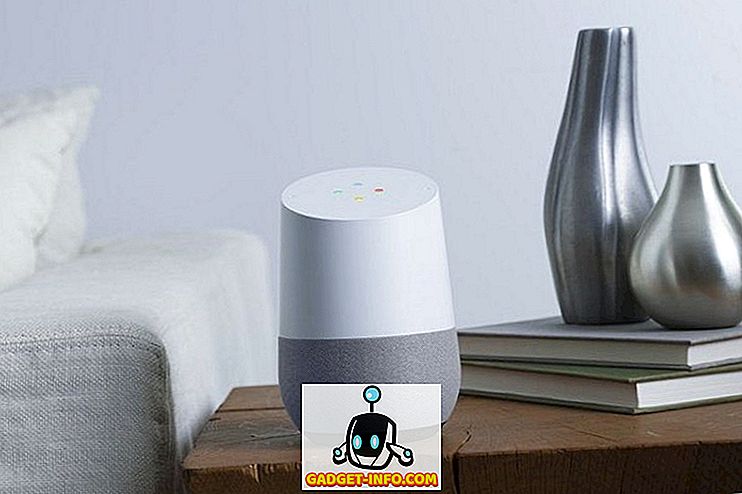
![Interaktív online keresztrejtvény a Tech-Biz Trivia [2]](https://gadget-info.com/img/best-gallery/591/interactive-online-crossword-tech-biz-trivia.jpg)







